Buat kalian yang tidak memiliki kuota internet atau hanya ingin menghemat kuota, jaringan wifi adalah salah satu solusi yang sering dipakai. Kebaradaan wifi biasanya dapat ditemui ditempat-tempat umum seperti rumah makan, cafe, restoran, kampus dan lain sebagainya.
Source: Pixabay
Hal ini memang menjadi trik tersendiri buat para pelaku uasaha buat menarik para pengunjung, karena area yang terdapat wifi biasanya akan menjadi tempat nongkrong, ntah itu saling bermain game dengan teman-teman atau hanya sekedar bermain media sosial.
Jaringan yang ada ditempat-tempat tersebut tidak semuanya bersifat umum ya, atau dalam artian untuk terhubung ke jaringan wifi kita membutuhkan password terlebih dahulu. Nah untuk mengetahuinya pasti kita akan bertanya kepada pemilik toko atau petugas disana.
Lalu bagaimana jika suatu hari kita ingin terconnect atau menghubungkan kembali ke wifi tersebut akan tetapi kalian lupa apa passwordnya. Hal ini tentu kadang membuat kita kesal karena harus repot-repot bertanya lagi pada petugas, apalagi jika petugasnya ngeselin.
Nah kalian tidak perlu khawatir, karena ada cara untuk melihat password wifi yang sudah pernah terhubung di HP android kalian. Simak artikel dari Halamantutor dibawah ini.
7 Cara Melihat Password Wifi Yang Sudah Pernah Terhubung
Teruntuk kalian yang lupa password wifi yang udah penah kalian pakai, atau kalian yang ingin membagikan kepada teman sendiri, ada cara yang dapat kalian lakukan tanpa harus bertanya lagi kepada orang di sana.
Sebenarnya wifi yang udah pernah terconnect di HP kalin akan tersimpan, akan tetapi banyak yang masih kebingungan bagaimana cara melihat password tersebut. Nah di bawah ini ada beberapa cara yang adapat kalain coba, baik tanpa aplikasi ataupun tanpa aplikasi.
Tentunya cara ini dapat dilakukan tanpa harus me-root hp android, sehingga mudah dan tetap menjaga keamanan HP dan dapat dilakukan di semua HP termasuk Samsung, Oppo, Xiaomi dan lain-lain. Berikut adalah Penjelasannya.
1. Menggunakan Admin Router (Tanpa Aplikasi)
Cara yang pertama ini adalah cara yang paling simpel dan mudah untuk dicoba, karena kalian tidak perlu repot-repot menginstal aplikasi di android kalian atau bisa dibilang cara ini dapat dioperasikan tanpa aplikasi.
Yang paling dibutuhkan adalah jaringan internet dan jaringan wifi yang pernah terhubung. Di bawah ini adalah langkah-langkahnya.
1. Langkah pertama buka menu Pengaturan di ponsel android kalian. Kemudian kalian scroll ke bawah dan cari menu Wifi.
2. Selanjutnya kalian pilih jaringan wifi yang sering kalian gunakan. Setelah itu masuk ke menu detailnya. jangan lupa aktifkan dulu IP Statis dan pilih Alamat IP, saling kode yang ada di menu tersebut.
3. Langkah berikutnya buka aplikasi browser, bebas bisa pakai apa saja tapi admin sarankan pakai browser Chrome. Kemudian pada menu pencarian, paste-kan kode tadi dan tekan enter.
4. Jika berhasil kalian akan masuk kesebuah form account. Nah disini kalian akan diminta untuk Login terlebih dahulu. Silahkan kalian coba kombinasi berikut.
- Username: user / Password: user
- Username: admin / Password: admin
5. Langkah berikutnya kalian akan masuk ke halaman admin wifi. Silahkan kalian cari menu pengaturan wifi dan lihat di bagian password.
6. Selesai
2. Menggunakan Aplikasi Wifi Router Settings
Apabila cara pertama tidak berhasil, kalian bisa cobain cara berikutnya ini. Berbeda dengan cara sebelumnya, cara ini menggunakan sebuah aplikasi bernama Wifi Router Settings. Aplikasi ini terbukti ampuh untuk mengetahui password wifi yang terhubung di android kalian.
Kalian bisa menambatkan aplikasi Wifi Router Settings langsung di play store atau bisa melalui link di bawah. Perlu diingat, aplikasi ini hanya akan membaca password wifi jika kalian sudah menginstalnya terlebih dahulu sebelum kalain terconnect dengan jaringan wifi.
1. Pertama silahkan download aplikasinya melalui link di atas atau bisa juga melalui play store. Kemudian instal sampai di hp kalian sampai selesai.
2. Langkah selanjutnya sambungkan HP kalian ke jaringan wifi yang tersedia terlebih dahulu.
3. Jika sudah, kemudian buka aplikasi wifi Router Settings. Pada tampilan awal kalian akan melihat beberapa menu, nah di sini pilih aja menu Router Settings.
4. Setelah itu kalian akan mendapatkan beberapa informasasi mengenai jaringan wifi yang tersambung termasuk passwordnya juga.
5. Selesai.
3. Menggunakan Aplikasi Es File Explorer
Cara berikutnya masih sama dengan bantuan sebuah aplikasi bernama ES File Explore. Cuma bedanya disini kita akan membedah dari riwayat aktifitas wifi. Seperti yang sudah admin jelaskan sebelumnya, kalau wifi yang sudah pernah terhubung datanya akan tersimpan di HP.
Nah untuk mengetahui informasi mengenai wifi tersebut adalah dengan melihat data yang telah disimpan. Maka dari itu kita menggunakan aplikasi Es File Explorer, berikut adalah cara menggunakannya.
1. Sama seperti sebelumnya, kalian harus mendownload dan menginstalnya telebih dahulu aplikasi ES File Explorer di ponsel kalian.
2. Jika sudah, buka aplikasi tersebut, lalu pergi ke penyimpanan file dan cari menu Sistem kemudian pilih Data>Misc>Wifi kemudian carai file WPA Supplicant.conf
3. Selanjutnya buka file tersebut, nah nanti bakal muncul notifikasi dengan apa kalian ingin membacanya. Pilih yang Text Viewer atau HTML Viewer agar file dapat terbaca.
4. Setelah itu kalian akan mendapatkan informasi mengenai wifi apa saja yang pernah terhubung beserta dengan passwordnya.
5. Selesai.
Nb. Cara ini tidak work kesemua HP karena ada beberapa Hp yang meminta root terlebih dahulu agar file dapat terbaca.
4. Menggunakan Aplikasi Admin Router
Aplikasi berikutnya yang dapat digunakan untuk melihat password wifi yang sudah connect berikutnya adalah Admin Router. Memiliki lebih drai 5 juta orang yang mendownloadnya di play store, membuat aplikasi ini masuk ke daftar admin.
Kalian dapat menggunakan Admin Router dengan mudah karena memiliki tampilan yang sederhana. Selain itu aplikasi ini sangat ringan hanya sekitar 3 MB saja sehingga dapat menghemat ruang penyimpanan.
Cara menggunakannya terbilang mudah, kalian hanya mengnyambungkan hp kalian ke jaringan wifi terlebih dahulu. Kemudian buka aplikasi Admin Router, maka kalian akan diberikan informasi lengkap termasuk password wifi.
Tidak hanya itu saja, aplikasi Admin Router dapat menemukan wifi umum yang gratis digunakan di sekitar kalian. Sehingga dapat memmbatu buat kalian yang kehabisan kuota.
5. Menggunakan Aplikasi Wifi Password
Sesuai dengan namanya, aplikasi ini akan menampilkan password wifi yang sudah pernah terhubung sebelumnya di HP kalian. Memiliki tampilan yang sederhana dan fitur-fitur canggih membuat aplikasi Wifi Password dipercaya lebih dari 10 juta pengguna.
Aplikasi ini termasuk aplikasi yang sah dan aman, karena tidak meretas password wifi melainkan menyimpan informasi dari jaringan wifi yang sudah pernah terhubung. Serta hanya menampilkan dan mendeteksi wifi yang gratis digunakan.
Maka dari itu data pengguna akan tetap dijaga dengan aman. Pengguna juga bisa saling berbagi wifi tentunya dengan membagikan kata sandi ke pengguna lainnya, sehingga tidak perlu bolak-balik bertanya dengan petugas.
6. Menggunakan Aplikasi Free Wifi Password Scan
Tidak jauh berbeda dengan aplikasi sebelumya, aplikasi ini berguna untuk kalian yang lupa dengan password wifi yang udah terhubung. Aplikasi Password Scan akan secara otomatis menampilkan beberapa wifi yang ada disekitar ketika kalian membukanya.
Kemudian kalian dapat membaca informasi detail mengenai jaringan wifi tersebut. Nah di sini lah kalian akan mendapatkan informasi mengenai password yang digunakan. Aplikasi garapan Gamesoftgames sudah didownload kurang lebih 10 juta pengguna.
Apabila kalian tertarik untuk mencobanya, silahkan ambil atau unduh melalui link di bawah ini.
7. Menggunakan Aplikasi Wifi Password Show
Aplikasi selanjutnya yang dapat digunakan adalah Wifi Password Show. Aplikasi ini memberikan informasi jaringan wifi secara detail termasuk juga kata sandi. Wifi Password Show bisa dikatakan efektif untuk mendapatkan kata sandi dari wifi yang pernah dipakai.
Didesain dengan tampilan yang simpel, membuat aplikasi ini diminati lebih dari 1 juta pengguna. Namun yang perlu digaris bawahi adalah aplikasi ini membutuhkan izin root agar dapat bekerja. Jika kalian tertarik, bisa download melalui link berikut.
***
Itulah tadi 7 cara melihat password wifi yang sudah pernah terhubung di android. Silahkan kalian coba tutorialnya, dan pilih cara mana yang sekiranya bekerja dengan perangkat kalian. Ikuti terus perkembangan artikel dari Halamantutor agar tidak ketinggalan informasi dari dunia tekno.
Terima kasih sudah membaca sampai selesai, see you!




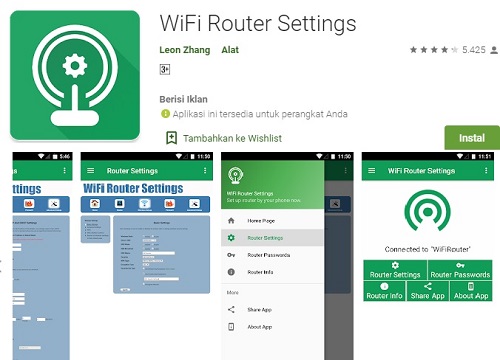






Posting Komentar untuk "7 CARA MELIHAT PASSWORD WIFI YANG SUDAH PERNAH TERHUBUNG"